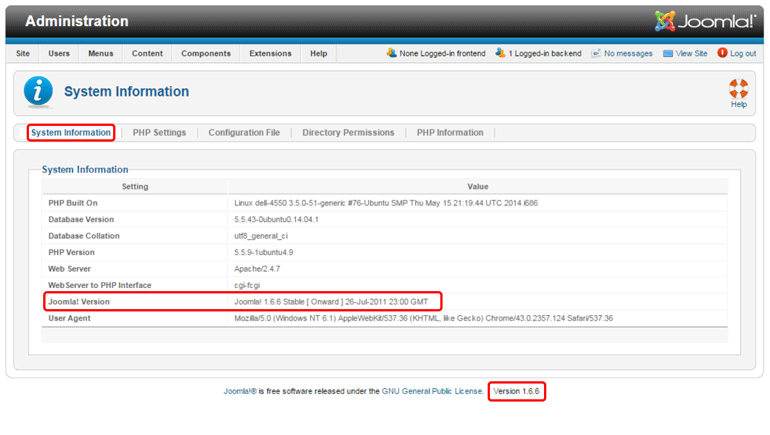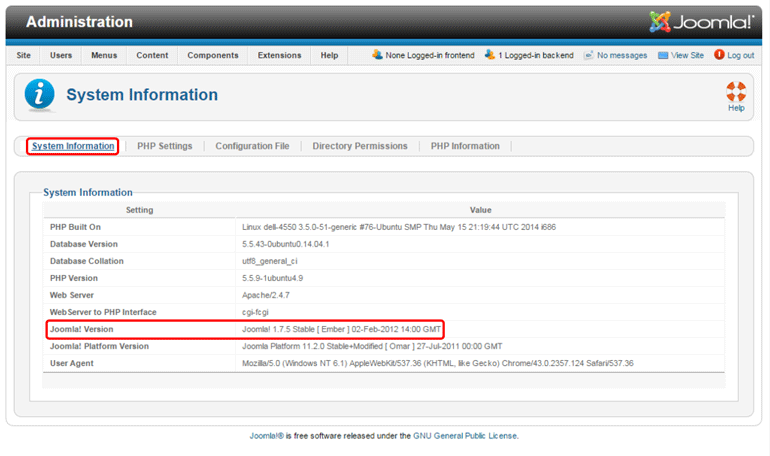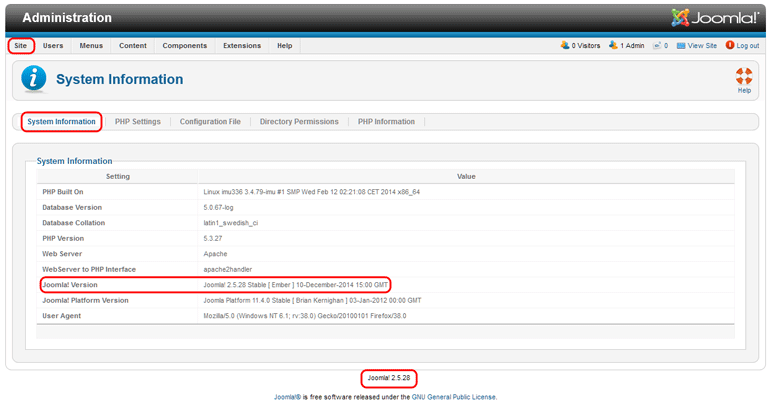Difference between revisions of "How to check the Joomla version?/de"
From Joomla! Documentation
(Created page with "*'''Per FTP''', gehe zu {{rarr|root,languages,en-GB,en-GB.ini}}: die Version wird nicht klar genannt, aber Du kannst Du dir sicher sein dass Version 1.7.1 läuft, wenn in der...") |
(Updating to match new version of source page) |
||
| (23 intermediate revisions by 4 users not shown) | |||
| Line 1: | Line 1: | ||
<noinclude><languages /></noinclude> | <noinclude><languages /></noinclude> | ||
<noinclude>{{Joomla version|version={{CurrentSTSVer|maintenance}}|comment=Unterstützt}}</noinclude> | <noinclude>{{Joomla version|version={{CurrentSTSVer|maintenance}}|comment=Unterstützt}}</noinclude> | ||
| − | Du willst wissen welche Version von Joomla! auf Deiner Webseite läuft und Du weist nicht, wo es im Backend zu finden ist? Hier sind die verschiedenen Methoden, abhängig von der Joomla! - Version. | + | <noinclude>{{Joomla version|version={{CurrentSTSVer4|maintenance}}|comment=Supported}}</noinclude> |
| + | Du willst wissen welche Version von Joomla! auf Deiner Webseite läuft und Du weist nicht, wo es im Backend zu finden ist? Hier sind die verschiedenen Methoden, abhängig von der Joomla!-Version. | ||
{{note|"'Denke daran, setze immer eine unterstützte Version von Joomla! ein!"'|type=serious}} | {{note|"'Denke daran, setze immer eine unterstützte Version von Joomla! ein!"'|type=serious}} | ||
{{-}} | {{-}} | ||
| Line 76: | Line 77: | ||
* '''Per FTP''', gehe zu {{rarr|root,librairies,joomla,version.php}}: die Version findest Du in den Zeilen ''var $RELEASE'' (für die Release-Version) und ''var $DEV_LEVEL'' (für die Wartungs-Version). | * '''Per FTP''', gehe zu {{rarr|root,librairies,joomla,version.php}}: die Version findest Du in den Zeilen ''var $RELEASE'' (für die Release-Version) und ''var $DEV_LEVEL'' (für die Wartungs-Version). | ||
*'''Per FTP''', gehe zu {{rarr|root,template,system,css,system.css}}: die Version wird nicht klar genannt, aber wenn die folgende Zeile erscheint, kannst Du dir sicher sein dass Version 1.7 läuft: ''@version $Id: system.css 21322 2011-05-11 01:10:29Z dextercowley $''. Hast Du keinen FTP-Zugang, kannst Du auch die Datei ''system.css'' in Deinem '''Browser''' aufrufen. | *'''Per FTP''', gehe zu {{rarr|root,template,system,css,system.css}}: die Version wird nicht klar genannt, aber wenn die folgende Zeile erscheint, kannst Du dir sicher sein dass Version 1.7 läuft: ''@version $Id: system.css 21322 2011-05-11 01:10:29Z dextercowley $''. Hast Du keinen FTP-Zugang, kannst Du auch die Datei ''system.css'' in Deinem '''Browser''' aufrufen. | ||
| − | *'''Per FTP''', gehe zu {{rarr|root,languages,en-GB,en-GB.ini}}: die Version wird nicht klar genannt, aber Du kannst Du dir sicher sein dass Version 1.7.1 läuft, wenn in der 1.Zeile der .ini-Datei $Id: en-GB.ini 20990 2011-03-18 16:42:30Z infograf768 $'' steht. Findest Du dort ''; $Id: en-GB.ini 22183 2011-09-30 09:04:32Z infograf768 $'' in der 1.Zeile, dann ist es Version 1.7.3, oder Version 1.7.5 bei: ''; $Id: en-GB.ini 22183 2011-09-30 09:04:32Z infograf768 $''. | + | *'''Per FTP''', gehe zu {{rarr|root,languages,en-GB,en-GB.ini}}: die Version wird nicht klar genannt, aber Du kannst Du dir sicher sein dass Version 1.7.1 läuft, wenn in der 1.Zeile der .ini-Datei ''$Id: en-GB.ini 20990 2011-03-18 16:42:30Z infograf768 $'' steht. Findest Du dort ''; $Id: en-GB.ini 22183 2011-09-30 09:04:32Z infograf768 $'' in der 1.Zeile, dann ist es Version 1.7.3, oder Version 1.7.5 bei: ''; $Id: en-GB.ini 22183 2011-09-30 09:04:32Z infograf768 $''. |
==Joomla! 2.5.x== | ==Joomla! 2.5.x== | ||
<noinclude>{{Joomla version|version=2.5.x|status=eos|comment=EOS}}</noinclude> | <noinclude>{{Joomla version|version=2.5.x|status=eos|comment=EOS}}</noinclude> | ||
| − | === | + | ===Wie zugreifen=== |
| − | ==== | + | ====Aus dem Backend==== |
| − | * | + | * Logge Dich im Backend Deiner Webseite ein, |
| − | * | + | * Gehe zu {{rarr|Site,System Information}}: diese Ansicht enthält alle System Informationen die Du brauchst, die aktuell laufende Joomla! Version, auch die PHP - und Datenbank Versionen u.s.w. |
| − | + | Die Joomla! Version wird auch unten auf jeder Seite des Backends angezeigt. | |
===Screenshot=== | ===Screenshot=== | ||
[[Image:Joomla-Version-2.5.x-en.png]] | [[Image:Joomla-Version-2.5.x-en.png]] | ||
| − | ==== | + | ====Andere Möglichkeiten==== |
| − | + | Wenn Du keinen Zugriff auf das Backend hast, sind hier noch andere Möglichkeiten die Joomla! Version herauszufinden: | |
| − | *''' | + | * '''Per FTP''', gehe zu {{rarr|root,librairies,joomla,version.php}}: die Version findest Du in den Zeilen ''var $RELEASE'' (in der Release-Version) und ''var $DEV_LEVEL'' (in der Wartungs-Version). |
| − | *''' | + | *'''Per FTP''', gehe zu {{rarr|root,template,system,css,template.css}}: nicht deutlich wird die Version erwähnt, aber wenn die folgende Zeile erscheint, kannst Du dir sicher sein, dass Version 2.5 läuft: ''Copyright (C) 2005 - 2014 Open Source Matters, Inc.'' Hast Du keinen FTP-Zugang, kannst Du auch die Datei ''system.css'' in Deinem '''Browser''' öffnen. |
| − | *''' | + | *'''Per FTP''' gehe zu {{rarr|root,languages,en-GB,en-GB.xml}}: die Version steht in in der Datei, im "version" Tag. |
== Joomla! 3.x.x == | == Joomla! 3.x.x == | ||
<noinclude>{{Joomla version|version=3.x.x|status=legacy}}</noinclude> | <noinclude>{{Joomla version|version=3.x.x|status=legacy}}</noinclude> | ||
| + | ===Wie zugreifen=== | ||
| + | ====Aus dem Backend==== | ||
| + | * Logge Dich im Backend Deiner Webseite ein, | ||
| + | * Gehe zu {{rarr|System,System Information}}: diese Ansicht enthält alle System Informationen die Du brauchst, die aktuell laufende Joomla! Version, und auch PHP, Datenbank-Versionen und so weiter. | ||
| + | |||
| + | Die Joomla! Version wird auch auf allen Seiten des Backends unten rechts angezeigt. | ||
| + | |||
| + | ===Screenshot=== | ||
| + | [[Image:Joomla-Version-3.4.x-de.png]] | ||
| + | |||
| + | == Joomla! 4.x.x == | ||
| + | <noinclude>{{Joomla version|version=4.x.x|status=legacy}}</noinclude> | ||
===How To Access=== | ===How To Access=== | ||
====From the Backend==== | ====From the Backend==== | ||
| Line 105: | Line 118: | ||
The Joomla! version is also mentioned at the bottom right of every pages of the backend. | The Joomla! version is also mentioned at the bottom right of every pages of the backend. | ||
| − | |||
| − | |||
| − | ==== | + | ====Andere Möglichkeiten==== |
| − | + | Wenn Du keinen Zugriff auf das Backend hast, gibt es hier noch andere Möglichkeiten, die Joomla! Version zu finden: | |
| − | *''' | + | *'''Für Joomla < 3.8.x:''': Über das Dateisystem, gehe zu {{rarr|root,libraries,cms,version,version.php}} |
| + | *'''Für Joomla >= 3.8.x:''': Über das Dateisystem, gehe zu {{rarr|root,libraries,src,Version.php}}: Die Version wird in den Zeilen ''public $RELEASE'' (in der Release-Version) und ''public $DEV_LEVEL'' (in der Wartungs-Version) erwähnt. | ||
__NOTOC__ | __NOTOC__ | ||
<noinclude> | <noinclude> | ||
| − | [[Category:FAQ]] | + | [[Category:FAQ{{#translation:}}]] |
| − | [[Category:Version 1.0 FAQ]] | + | [[Category:Version 1.0 FAQ{{#translation:}}]] |
| − | [[Category:Version 1.5 FAQ]] | + | [[Category:Version 1.5 FAQ{{#translation:}}]] |
| − | [[Category:Version 1.6 FAQ]] | + | [[Category:Version 1.6 FAQ{{#translation:}}]] |
| − | [[Category:Version 1.7 FAQ]] | + | [[Category:Version 1.7 FAQ{{#translation:}}]] |
| − | [[Category:Version 2.5 FAQ]] | + | [[Category:Version 2.5 FAQ{{#translation:}}]] |
| − | [[Category:Version 3.x FAQ]] | + | [[Category:Version 3.x FAQ{{#translation:}}]] |
| − | [[Category:Joomla! versions]] | + | [[Category:Version 4.x FAQ{{#translation:}}]] |
| + | [[Category:Joomla! versions{{#translation:}}]] | ||
</noinclude> | </noinclude> | ||
Latest revision as of 06:53, 16 November 2021
Du willst wissen welche Version von Joomla! auf Deiner Webseite läuft und Du weist nicht, wo es im Backend zu finden ist? Hier sind die verschiedenen Methoden, abhängig von der Joomla!-Version.
Joomla! 1.0.x
Wie zugreifen
Aus dem Backend
- Logge Dich im Backend Deiner Webseite ein,
- Gehe zu Information → System Info: diese Ansicht enthält alle System Informationen die Du brauchst, die aktuell laufende Joomla! Version, und auch PHP, Datenbank-Versionen und so weiter.
Screenshot
Andere Möglichkeiten
Wenn Du keinen Zugriff ins Backend hast, findest Du hier andere Möglichkeiten um die Joomla! Version herauszufinden :
- Via FTP, gehe zu root → includes → joomla → version.php
- Du kannst auch den Quellcode der Seite ansehen. Im Head-Bereich, auch wenn die Version nicht klar genannt wird, erfährts Du dass Version 1.0 läuft, wenn der Meta Generator Tag Copyright (C) 2005 - 2007 Open Source Matters. lautet.
Joomla! 1.5.x
Wie zugreifen
Aus dem Backend
- Logge Dich im Backend Deiner Webseite ein,
- Gehe zu Hilfe → System Info: diese Ansicht enthält alle System Informationen die Du brauchst, die aktuell laufende Joomla! Version, und auch die PHP -, Datenbank Versionen u.s.w.
Die Joomla! Version wird auch auf allen Seiten des Backends oben rechts angezeigt.
Screenshot
Andere Möglichkeiten
Wenn Du keinen Zugriff auf das Backend hast, sind hier noch andere Möglichkeiten die Joomla! Version herauszufinden:
- Per FTP, gehe zu root → librairies → joomla → version.php: die Version findest Du in den Zeilen var $RELEASE (in der Release-Version) und var $DEV_LEVEL (in der Wartungs-Version).
- Per FTP, gehe zu root → template → system → css → template.css: nicht deutlich wird die Version erwähnt, aber wenn die folgende Zeile erscheint, kannst Du dir sicher sein, dass Version 1.5 läuft: @copyright Copyright (C) 2005 - 2010 Open Source Matters. Hast Du keinen FTP-Zugang, kannst Du auch die Datei template.css in Deinem Browser aufrufen.
- Per FTP, gehe zu root → languages → en-GB → en-GB.ini: die Version wird nicht deutlich genannt. Du kannst dir aber sicher sein, dass Version 1.5.26 läuft, wenn # $Id: en-GB.ini 11391 2009-01-04 13:35:50Z ian $ in der 1.Zeile dieser .ini Datei steht.
- Du kannst Dir auch den Quell-Code von der Seite ansehen. Im Head-Bereich steht die Version bereits in der Zeile: Meta-Generator-Tag: "Joomla! 1.5 - Open Source Content Management".
Joomla! 1.6.x
Wie zugreifen
Aus dem Backend
- Logge Dich im Backend Deiner Webseite ein,
- Gehe zu Site → System Information: diese Ansicht enthält alle System Informationen die Du brauchst, die aktuell laufende Joomla! Version, und auch PHP, Datenbank-Versionen und so weiter.
Die Joomla! Version wird auch auf allen Seiten des Backends unten angezeigt.
Screenshot
Andere Möglichkeiten
Wenn Du keinen Zugriff auf das Backend hast, sind hier noch andere Möglichkeiten die Joomla! Version herauszufinden:
- Per FTP, gehe zu root → libraries → joomla → version.php.
- Per FTP, gehe zu root → template → system → css → system.css: die Version wird nicht klar genannt, aber wenn die folgende Zeile erscheint, kannst Du dir sicher sein dass Version 1.6 läuft: @version $Id: system.css 20196 2011-01-09 02:40:25Z ian $. Hast Du keinen FTP-Zugang, kannst Du auch die Datei system.css in Deinem Browser aufrufen.
- Per FTP, gehe zu root → languages → en-GB → en-GB.ini: die Version wird nicht klar genannt, aber Du kannst Du dir sicher sein dass Version 1.6.0 läuft, wenn in der 1.Zeile der .ini-Datei $Id: en-GB.ini 20196 2011-01-09 02:40:25Z ian $ steht. Findest Du dort ; $Id: en-GB.ini 20990 2011-03-18 16:42:30Z infograf768 $ in der 1.Zeile, dann ist es Version 1.6.5.
Joomla! 1.7.x
Wie zugreifen
Aus dem Backend
- Logge Dich im Backend Deiner Webseite ein,
- Gehe zu Site → System Info: diese Ansicht enthält alle System Informationen die Du brauchst, die aktuell laufende Joomla! Version, auch die PHP - und Datenbank Versionen u.s.w.
Screenshot
Andere Möglichkeiten
Wenn Du keinen Zugriff auf das Backend hast, sind hier noch andere Möglichkeiten die Joomla! Version herauszufinden:
- Per FTP, gehe zu root → librairies → joomla → version.php: die Version findest Du in den Zeilen var $RELEASE (für die Release-Version) und var $DEV_LEVEL (für die Wartungs-Version).
- Per FTP, gehe zu root → template → system → css → system.css: die Version wird nicht klar genannt, aber wenn die folgende Zeile erscheint, kannst Du dir sicher sein dass Version 1.7 läuft: @version $Id: system.css 21322 2011-05-11 01:10:29Z dextercowley $. Hast Du keinen FTP-Zugang, kannst Du auch die Datei system.css in Deinem Browser aufrufen.
- Per FTP, gehe zu root → languages → en-GB → en-GB.ini: die Version wird nicht klar genannt, aber Du kannst Du dir sicher sein dass Version 1.7.1 läuft, wenn in der 1.Zeile der .ini-Datei $Id: en-GB.ini 20990 2011-03-18 16:42:30Z infograf768 $ steht. Findest Du dort ; $Id: en-GB.ini 22183 2011-09-30 09:04:32Z infograf768 $ in der 1.Zeile, dann ist es Version 1.7.3, oder Version 1.7.5 bei: ; $Id: en-GB.ini 22183 2011-09-30 09:04:32Z infograf768 $.
Joomla! 2.5.x
Wie zugreifen
Aus dem Backend
- Logge Dich im Backend Deiner Webseite ein,
- Gehe zu Site → System Information: diese Ansicht enthält alle System Informationen die Du brauchst, die aktuell laufende Joomla! Version, auch die PHP - und Datenbank Versionen u.s.w.
Die Joomla! Version wird auch unten auf jeder Seite des Backends angezeigt.
Screenshot
Andere Möglichkeiten
Wenn Du keinen Zugriff auf das Backend hast, sind hier noch andere Möglichkeiten die Joomla! Version herauszufinden:
- Per FTP, gehe zu root → librairies → joomla → version.php: die Version findest Du in den Zeilen var $RELEASE (in der Release-Version) und var $DEV_LEVEL (in der Wartungs-Version).
- Per FTP, gehe zu root → template → system → css → template.css: nicht deutlich wird die Version erwähnt, aber wenn die folgende Zeile erscheint, kannst Du dir sicher sein, dass Version 2.5 läuft: Copyright (C) 2005 - 2014 Open Source Matters, Inc. Hast Du keinen FTP-Zugang, kannst Du auch die Datei system.css in Deinem Browser öffnen.
- Per FTP gehe zu root → languages → en-GB → en-GB.xml: die Version steht in in der Datei, im "version" Tag.
Joomla! 3.x.x
Wie zugreifen
Aus dem Backend
- Logge Dich im Backend Deiner Webseite ein,
- Gehe zu System → System Information: diese Ansicht enthält alle System Informationen die Du brauchst, die aktuell laufende Joomla! Version, und auch PHP, Datenbank-Versionen und so weiter.
Die Joomla! Version wird auch auf allen Seiten des Backends unten rechts angezeigt.
Screenshot
Joomla! 4.x.x
How To Access
From the Backend
- Log in the backend of your website,
- Go to System → System Information: this screen contains all system information you may need, the Joomla! Version currently running, and also PHP, database versions and so on.
The Joomla! version is also mentioned at the bottom right of every pages of the backend.
Andere Möglichkeiten
Wenn Du keinen Zugriff auf das Backend hast, gibt es hier noch andere Möglichkeiten, die Joomla! Version zu finden:
- Für Joomla < 3.8.x:: Über das Dateisystem, gehe zu root → libraries → cms → version → version.php
- Für Joomla >= 3.8.x:: Über das Dateisystem, gehe zu root → libraries → src → Version.php: Die Version wird in den Zeilen public $RELEASE (in der Release-Version) und public $DEV_LEVEL (in der Wartungs-Version) erwähnt.